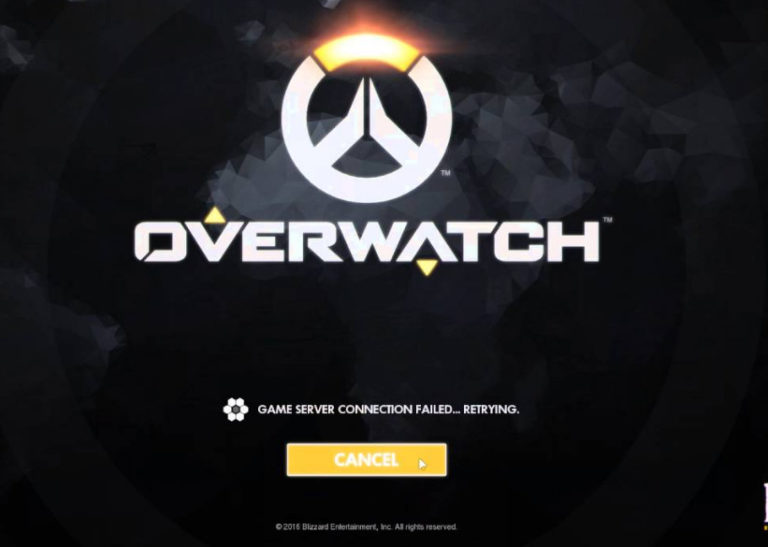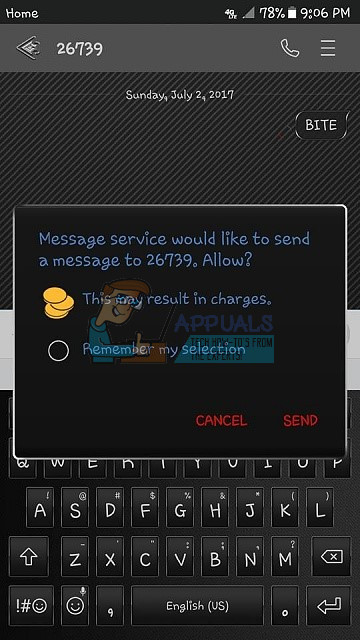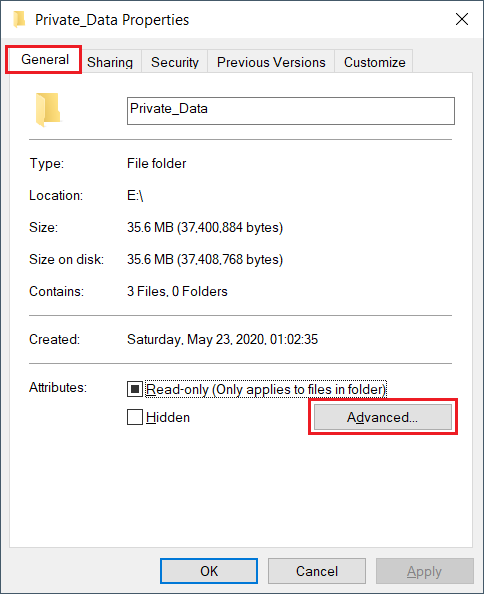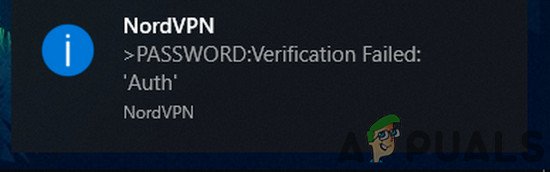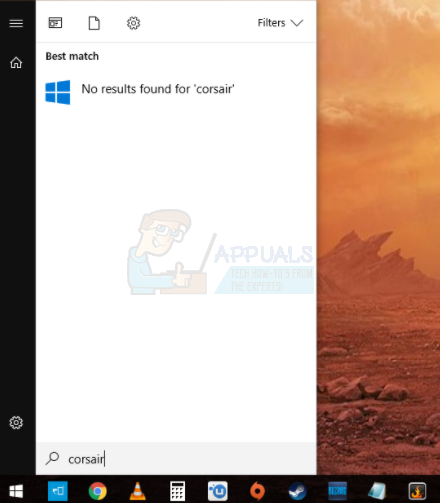Wie aktiviere ich den Dunkelmodus auf iPhone, iPad oder Mac?
Der Dunkle Modus (oder Nachtmodus) ist bei App- / Betriebssystementwicklern und Geräteherstellern seit seiner Einführung im Jahr 2017 der letzte Schrei. Der dunkle Modus ist als Konzept ziemlich einfach – der übliche Schwarz-Text-auf-Weiß-Hintergrund Die Anzeige wird invertiert und in eine Anzeige mit weißem Text auf schwarzem Hintergrund umgewandelt, wobei Bilder und andere grafische Elemente intakt bleiben. Aber wenn es so einfach ist, was macht es so großartig? Der Dunkelmodus reduziert die Belastung der Augen und sorgt für ein viel komfortableres Seherlebnis, insbesondere nachts und bei schlechten Lichtverhältnissen. Um das Ganze abzurunden, wird Ihr Display im Dunkelmodus Ihren Akku erheblich entlasten, insbesondere bei Geräten mit OLED-Bildschirmen, die Pixel einfach ausschalten, um ein natürliches Schwarz zu erhalten.
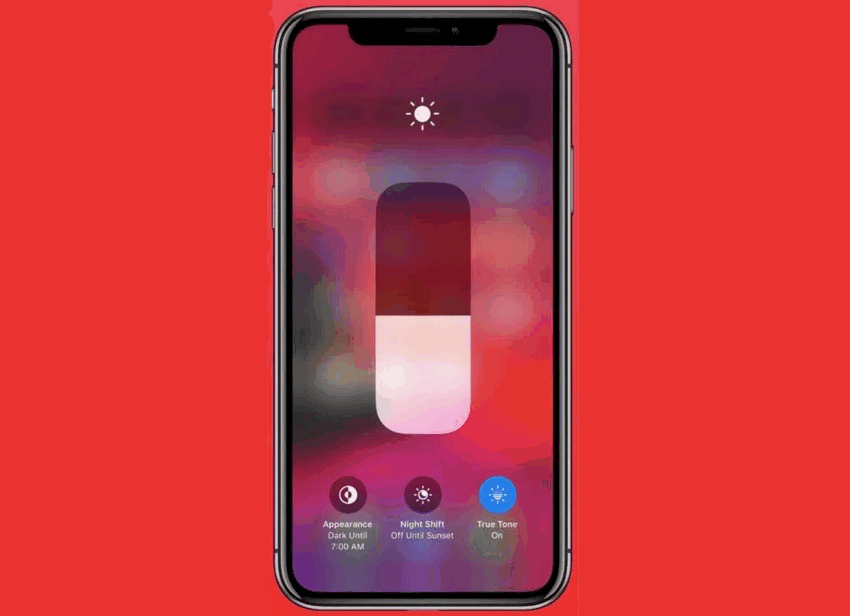
Mit der Veröffentlichung von iOS 13, iPadOS 13 und MacOS Mojave ist Apple der neueste Teilnehmer am Dark Mode-Spiel. Apple ist vielleicht nicht der erste Hersteller, der einen Dark Mode auf seine Geräte bringt, aber Rom wurde nicht an einem Tag gebaut – und Apple hat sich die Zeit genommen, die Einstellung des Technologiegiganten zur oft nachgefragten Dark Mode-Funktion zu perfektionieren. Apples Dark Mode, der auf iPhone, iPad, iPod Touch und Mac verfügbar ist, hat sich schnell zu einem der bestimmenden Merkmale der neuesten Betriebssystemreihe des Unternehmens entwickelt. Wenn der Dunkle Modus aktiviert ist, nimmt Ihr Apple-Gerät systemweit ein viel dunkleres und konservativeres Thema an, ebenso wie alle Standard-Apps und alle Apps oder Websites von Drittanbietern, die den Dunklen Modus unterstützen.
So aktivieren Sie den Dunkelmodus auf iPhone, iPad und iPod Touch
Auf jedem Apple-Gerät unter iOS 13 oder iPadOS 13 (oder höher) gibt es verschiedene Möglichkeiten, den Dunklen Modus zu aktivieren.
- Aktivieren Sie den Dunkelmodus in den Einstellungen
- Navigieren Sie zu Einstellungen.
- Tippen Sie auf Anzeige & Helligkeit.
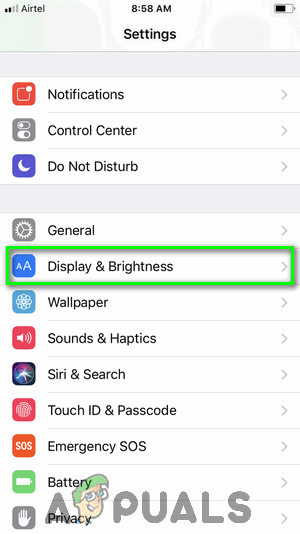 Tippen Sie in den Einstellungen auf Anzeige und Helligkeit
Tippen Sie in den Einstellungen auf Anzeige und Helligkeit - Tippen Sie im Bereich Darstellung auf Dunkel, um die Dunkelmodusfunktion zu aktivieren. Um die Funktion zu deaktivieren, tippen Sie stattdessen einfach auf Licht.
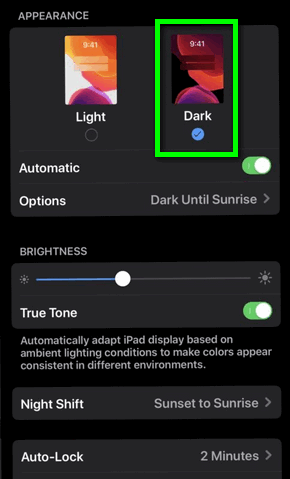 Tippen Sie auf Dunkel, um den Dunkelmodus zu aktivieren
Tippen Sie auf Dunkel, um den Dunkelmodus zu aktivieren
- Aktivieren Sie den Dunkelmodus mit dem Schieberegler Helligkeit im Control Center
Sie können den Dunkelmodus jederzeit von überall auf Ihrem Gerät aktivieren, da die Funktion im Control Center in eine kleine Ecke eingebettet ist.
- Wenn Sie ein iPad oder iPhone mit einem gekerbten Display (iPhone X und höher) verwenden, ziehen Sie es in der oberen rechten Ecke des Bildschirms Ihres Geräts nach unten. Wenn Sie ein iPhone mit einer physischen Home-Taste verwenden, ziehen Sie es am unteren Bildschirmrand Ihres Geräts nach oben. Dadurch wird das Control Center aufgerufen.
- Tippen und halten Sie den Schieberegler Helligkeit im Control Center.
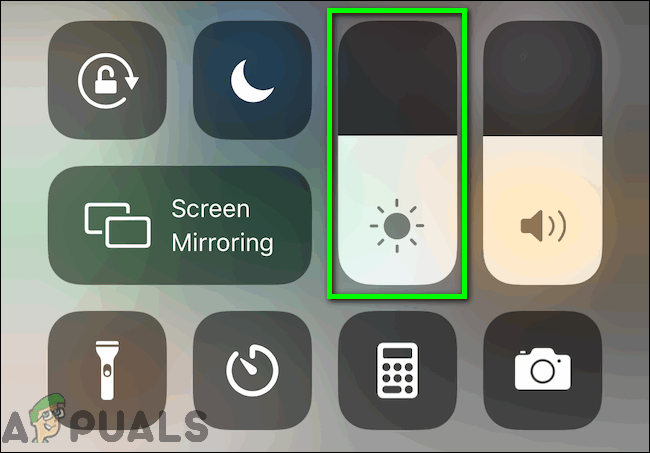 Tippen und halten Sie den Schieberegler Helligkeit
Tippen und halten Sie den Schieberegler Helligkeit - Tippen Sie auf die Schaltfläche Dunkler Modus, um die Funktion zu aktivieren. Tippen Sie erneut auf die Schaltfläche, wenn Sie den Dunkelmodus deaktivieren möchten.
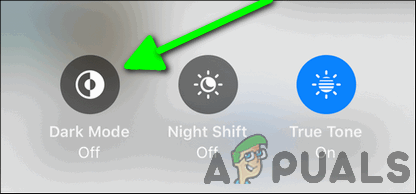 Tippen Sie auf die Schaltfläche Dunkler Modus
Tippen Sie auf die Schaltfläche Dunkler Modus
- Aktivieren Sie den Dunkelmodus mit einem speziellen Schalter im Control Center
Wenn der Dunkle Modus eine Funktion ist, die Sie häufig verwenden, können Sie das Ein- und Ausschalten noch einfacher gestalten, indem Sie einen ganzen Schritt eliminieren. Sie können dem Control Center Ihres Geräts einen speziellen Schalter für den Dunkelmodus hinzufügen, mit dem Sie einfach das Control Center aufrufen und darauf tippen können, um die Funktion zu aktivieren oder zu deaktivieren, ohne jemals mit dem Helligkeitsregler interagieren zu müssen. Dazu müssen Sie:
- Navigieren Sie zu den Einstellungen Ihres Geräts.
- Tippen Sie auf Control Center.
 Tippen Sie auf Control Center
Tippen Sie auf Control Center - Tippen Sie auf Steuerelemente anpassen.
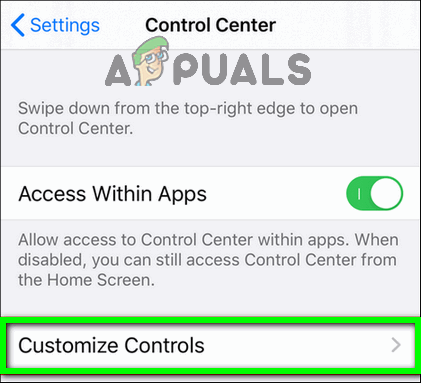 Tippen Sie auf Steuerelemente anpassen
Tippen Sie auf Steuerelemente anpassen - Suchen Sie im Abschnitt Weitere Steuerelemente die Option Dunkler Modus und tippen Sie auf die Schaltfläche + direkt daneben.
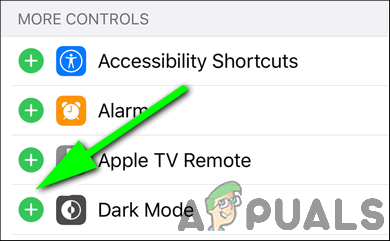 Tippen Sie auf das + neben der Option Dunkler Modus
Tippen Sie auf das + neben der Option Dunkler Modus
Wenn Sie dies getan haben, rufen Sie das Control Center Ihres Geräts auf und Sie sehen dort einen dedizierten Dark Mode-Schalter. Sie können jetzt von überall auf Ihrem Gerät einfach das Control Center aufrufen und auf die entsprechende Schaltfläche für den Dunkelmodus tippen, um die Funktion zu aktivieren oder zu deaktivieren.
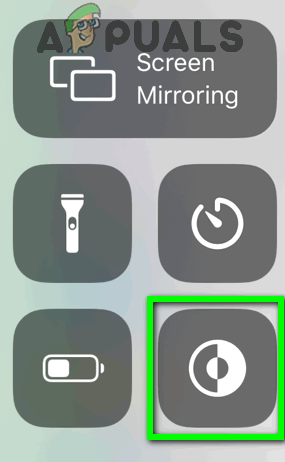 Der dedizierte Dunkelmodus wechselt im Control Center4. Konfigurieren Sie Ihr Gerät so, dass der Dunkelmodus nach einem Zeitplan ein- und ausgeschaltet wird
Der dedizierte Dunkelmodus wechselt im Control Center4. Konfigurieren Sie Ihr Gerät so, dass der Dunkelmodus nach einem Zeitplan ein- und ausgeschaltet wird
Wenn Sie ein Gewohnheitstier sind und Ihr Gerät nur zu bestimmten Zeiten im Laufe des Tages im Dunkelmodus sein muss, können Sie den Vorgang automatisieren. Apple-Geräte, die den Dunklen Modus unterstützen, können so konfiguriert werden, dass der Dunkle Modus zu bestimmten Zeiten oder bei Sonnenuntergang bzw. -aufgang ein- und ausgeschaltet wird.
- Navigieren Sie zu den Einstellungen Ihres Geräts.
- Suchen Sie und tippen Sie auf Anzeige & Helligkeit.
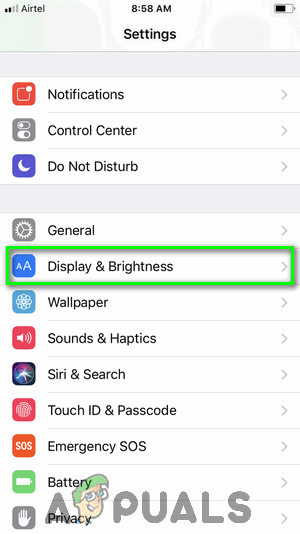 Tippen Sie in den Einstellungen auf Anzeige und Helligkeit
Tippen Sie in den Einstellungen auf Anzeige und Helligkeit - Tippen Sie im Abschnitt Darstellung auf den Schalter neben Automatisch, um das Aktivieren und Deaktivieren der Dunkelmodusfunktion zu automatisieren.
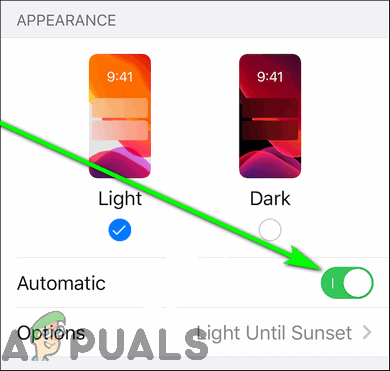 Tippen Sie auf den Schalter neben der Option Automatisch, um ihn zu aktivieren
Tippen Sie auf den Schalter neben der Option Automatisch, um ihn zu aktivieren - Tippen Sie auf Optionen, um festzulegen, wann der Dunkle Modus ein- und ausgeschaltet werden soll.
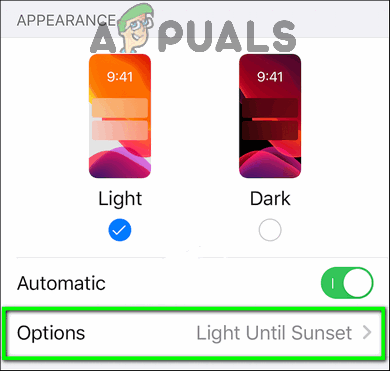 Tippen Sie auf Optionen
Tippen Sie auf Optionen - Wenn Sie möchten, dass der Dunkle Modus aktiviert wird, wenn die Sonne untergeht, und dann deaktiviert wird, wenn die Sonne aufgeht, tippen Sie auf Sonnenuntergang bis Sonnenaufgang, und Sie sind fertig. Wenn Sie jedoch möchten, dass der Dunkle Modus zu bestimmten Zeiten aktiviert und dann deaktiviert wird, tippen Sie auf Benutzerdefinierter Zeitplan und fahren Sie mit dem nächsten Schritt fort.
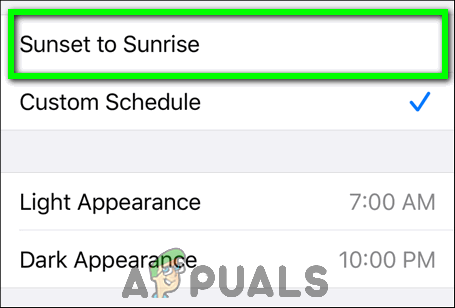 Tippen Sie auf Sonnenuntergang bis Sonnenaufgang
Tippen Sie auf Sonnenuntergang bis Sonnenaufgang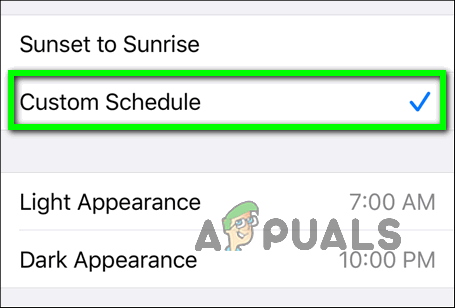 Tippen Sie auf Benutzerdefinierter Zeitplan und fahren Sie fort
Tippen Sie auf Benutzerdefinierter Zeitplan und fahren Sie fort - Tippen Sie auf Leichte Darstellung.
 Tippen Sie auf Leichte Darstellung
Tippen Sie auf Leichte Darstellung - Geben Sie die Tageszeit an, zu der der Dunkle Modus deaktiviert werden soll, und bestätigen Sie die Aktion.
- Tippen Sie auf Dunkles Aussehen.
 Tippen Sie auf Dunkles Aussehen
Tippen Sie auf Dunkles Aussehen - Wählen Sie die Tageszeit aus, zu der der Dunkle Modus aktiviert werden soll, und bestätigen Sie die Aktion.
Das war’s – Ihr Gerät wechselt jetzt automatisch zwischen dem Dunkelmodus und dem Standardlichterscheinungsbild zu den von Ihnen angegebenen Zeiten.
So aktivieren Sie den Dunkelmodus auf einem Mac
Keine erfolglosen Suchen mehr im App Store nach einer App, um die Gesamtästhetik Ihres Mac etwas dunkler zu machen – Apples nativer Dunkelmodus ist auch auf jedem Mac verfügbar, der unter MacOS Mojave oder höher ausgeführt wird. Apples Dark Mode für Macs ist nicht nur für die Augen des Benutzers einfacher, sondern ermöglicht es dem Benutzer auch, sich besser auf seine Arbeit zu konzentrieren, da der tatsächliche Inhalt stärker hervorgehoben wird und Fenster, Steuerelemente und andere Elemente der Benutzeroberfläche weniger auffällig und in Ihrem Gesicht sichtbar sind. Um den Dunklen Modus auf einem Mac zu aktivieren, müssen Sie:
- Klicken Sie in der Symbolleiste oben auf dem Bildschirm auf das Apple-Menü (dargestellt durch das Apple-Symbol).
- Klicken Sie auf Systemeinstellungen….
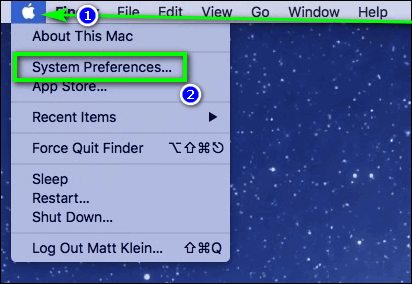 Klicken Sie auf das Apple-Menü und dann auf Systemeinstellungen…
Klicken Sie auf das Apple-Menü und dann auf Systemeinstellungen… - Klicken Sie auf Allgemein.
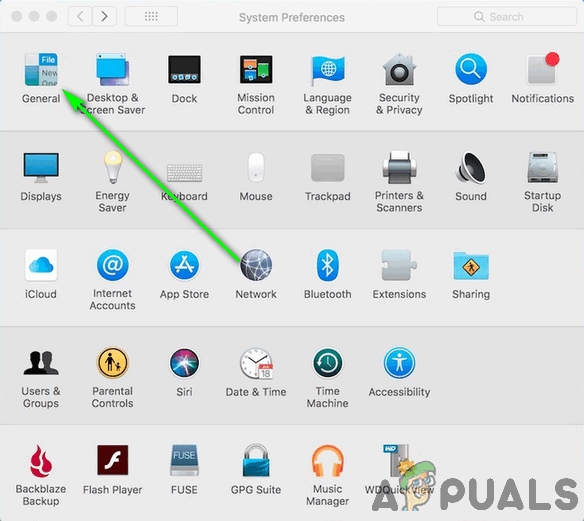 Klicken Sie auf Allgemein
Klicken Sie auf Allgemein - Klicken Sie neben Darstellung auf die Option Dunkel, um sie auszuwählen und die Funktion Dunkelmodus zu aktivieren. Um die Funktion zu deaktivieren, klicken Sie einfach auf die Option Licht.
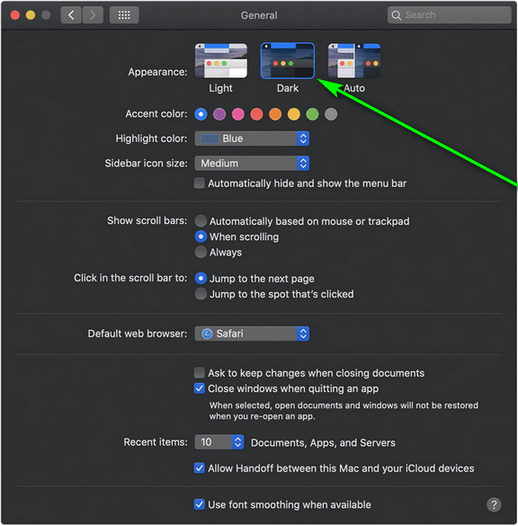 Klicken Sie auf die Option Dunkel neben Darstellung
Klicken Sie auf die Option Dunkel neben Darstellung
Hinweis: Wenn Sie MacOS Catalina oder höher verwenden und die Dunkelmodusfunktion so planen möchten, dass Ihr Mac die Funktion nachts aktiviert und bei Sonnenaufgang deaktiviert, klicken Sie auf die Option Auto.